USBメモリに保存(バックアップ)
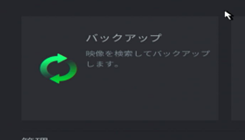
録画データをUSBメモリに保存するメニューです。クリックで選択すると以下のような画面が開きますのでマウス操作で録画データを検索、保存します。
次の項目をそれぞれ指定し、データの検索を行い録画データのバックアップを行います。
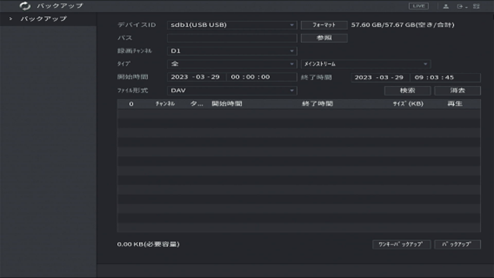
①:デバイスIDに挿入されているUSBメモリの情報が表示されます。こちらに何も表示されない場合、一度こちらのメニューを閉じ、USBメモリをUSBポートに挿しなおして再度メニューを開きなおしてください。※USBメモリは256GBまでの容量のものを推奨しております。それ以上の容量のUSBメモリは動作しない可能性がございます。また、市販されているすべてのUSBメモリに対して動作の保証は致しかねますのでご了承ください。

USBメモリの容量が足りない場合、別途PCでデータの削除を行うか、画面内のフォーマットボタンを押してUSBメモリのフォーマットを行ってください。※USBメモリが認識されているにも関わらず、バックアップができない場合はこちらのフォーマットをお試しください。その際、必要なデータは別途PCなどへバックアップを行ってください。フォーマットを行うとUSBメモリ内のすべてのデータは失われます。失われたデータは弊社では復元致しかねますのでご了承ください。
②:USBメモリ内でフォルダなど、データの保存先を指定したい場合は参照ボタンを押してマウス操作で指定してください。新規フォルダを作成することも可能です。

③:録画検索の条件を指定して録画データを検索します。
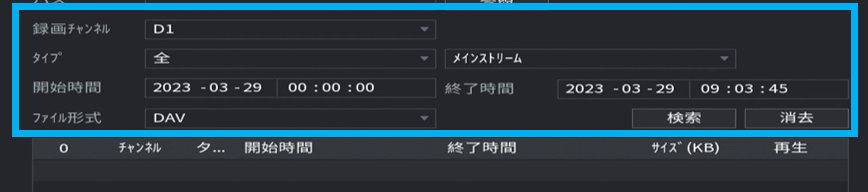
録画チャンネル:録画データを検索したいチャンネルを指定します。任意のチャンネル一つか、すべてのチャンネルを指定することが可能です。 タイプ:録画データのタイプの指定を行えます。 全:すべての録画データを検索します。 MD:モーションディテクション、モーション検知録画のデータのみ検索します。 アラーム/MD:アラームでの録画データとモーション検知録画の録画データを検索します。ただし、弊社の本機、セットはアラーム録画機能に対応しておりませんのでMDのみの表示となります。 通常:スケジュール録画のデータのみが表示されます。 画像:静止画像を検索します。 ストリーム:メインストリームかサブストリームのどちらを検索するか選択できます。初期設定では録画データはメインストリームのみの録画となっておりますのでメインストリームを選択してください。 ファイル形式:録画データのファイル形式を選択します。ただし、本機では録画データはすべてDAV形式となっておりますので変更はできません。 検索:指定した条件に基づき録画データの検索を行います。検索結果は下部のリストに表示されます。 消去:表示したリストを消去します。※録画データそのものが消去されるわけではございません。
④:条件の指定が終わりましたら「検索」ボタンをクリックします。
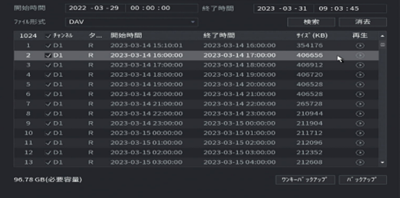
検索が終わると図のようにリストが表示されます。それぞれ、開始時間、終了時間、サイズのデータが表示されます。
⑤:表示されたリストの中から、バックアップを取りたいデータのチェックボックスにマウス操作でチェックをいれてください。
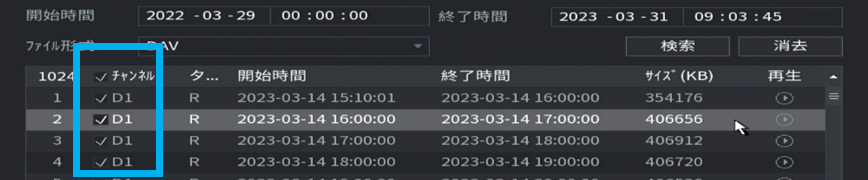
再生:どのようなデータか確認するときは、再生アイコンをクリックしてください。クリックしたデータの再生画面が開き、データの確認ができます。再生を終了するときは、右クリックを押してください。
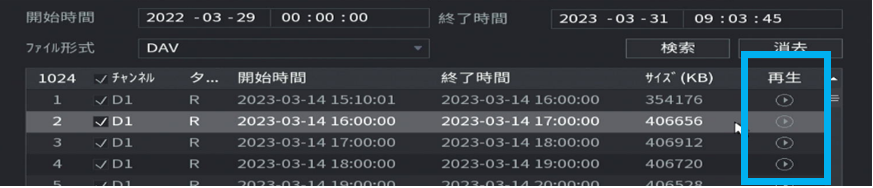
必要容量:現在チェックの入っているデータの総量がこちらに表示されます。USBメモリの空き状況を確認し、容量が足りないようであれば選択するデータを減らすか、USBメモリの容量を増やしてください。

⑥:保存したいデータにチェックを入れ終わりましたらバックアップボタンをクリックし、USBメモリに保存します。

ワンキーバックアップ:チェックの有無にかかわらず、リスト内のすべてのデータをバックアップします。 バックアップ:チェックを入れたデータのみバックアップされます。
⑦:バックアップが開始されると進捗インジケーターが表示され、バックアップ完了までの残り時間が表示されます。 バックアップが終わるとUSB内の情報が表示され、正確にバックアップが終わったことが確認できます。その際、再生プレーヤーも同時に保存されますので、保存されたプレーヤーを使用して動画を再生してください。

